Python 視覚化の matplotlib.pyplot の基本パラメーターの詳細な説明の概要
この記事では、Python に関する関連知識を提供します。主に、図、xlabel、グリッドなどを含む matplotlib.pyplot 描画の基本パラメータに関連する問題を次のように整理しています。皆様のお役に立てれば幸いです。
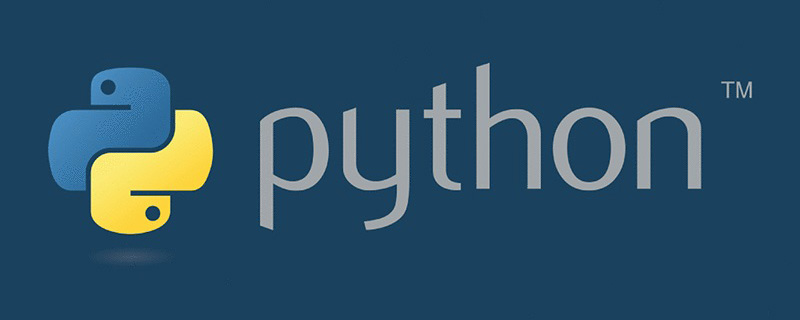
[関連する推奨事項: Python3 ビデオ チュートリアル ]
1. matplotlib の概要
matplotlib ライブラリは次のとおりです。 Python ライブラリ 2 次元および 3 次元チャートを描画するためのデータ視覚化ツール
機能:
シンプルな描画ステートメントを使用して複雑な描画効果を実現
インタラクティブな操作を使用して、ますます洗練されたグラフィック効果を実現
埋め込まれた LaTex 出力の印刷レベルのチャート、科学式、および記号テキストを使用します。
チャートのコンポーネントを細かく制御できます。
3 つの描画インターフェイス
pyplot: 現在のチャートに合わせた
軸: オブジェクト指向
Pylab: matlab スタイルに従う
この記事では、プロット描画 (変数のトレンド変化を表示します) を使用して、 numpy を使用した描画の基本パラメータ ライブラリは描画データを (ランダムに) 取得し、最終的なグラフィックスは慎重に考えられていません。すべては主にグラフィックス パラメータの表示に関するものです。 ! !
使用ライブラリ:
import matplotlib.pyplot as plt import numpy as np
2. グラフィック要素の関数使用法
Lot(): 変数のトレンド変化の表示
# 使用法:plt.plot(x, y, c, ls, lw, label, alpha, **kwargs)
x, Y: x 、y軸の値C: 色の設定
LS: 折り図の線種
# LW: 折り曲げ図面マップの線幅
# ラベル: マークアップ コンテンツのラベル テキスト
## アルファ: 透明度
**kwargs: 使用する line2D 属性を指定します
2.1.figure():
背景色 使用法:
figure(num=なし、figsize=なし、dpi=なし、facecolor=なし、# #edgecolor=None、frameon=True、FigureClass=Figure、clear=False、**kwargs)
num :
このパラメータが指定されていない場合、新しい Figure オブジェクトが作成され、Figure の数が増加します。 . Figure オブジェクトの数値プロパティに格納される数値。このパラメータが存在し、id に対応する Figure オブジェクトが存在する場合、id の Figure オブジェクトがアクティブ化されます。 id に対応する figur オブジェクトが存在しない場合は作成して返します。 num の値が文字列の場合、ウィンドウ タイトルはこの文字列
figsize: 幅と高さ (インチ単位) に設定されます。デフォルト値は rc Figure.figsize (1 インチに等しい) 2.54 cm)
dpi: 図の解像度、デフォルト値は rc Figure.dpi
facecolor: 背景色
plt.figure(figsize=(10, 10)) x = np.linspace(0.05, 10, 1000) # 在0.05到10的区间中,等差选取1000个,端点不属于 y = np.sin(x) plt.rcParams['font.sans-serif'] = ['SimHei'] plt.rcParams['axes.unicode_minus'] = False plt.plot(x, y, color='red', ls='-', label='sinx') plt.show()
2.2 xlim() と ylim():
x 軸と y 軸の数値表示範囲を設定します 使用方法:plt.xlim(xmin,xmax)
使用方法:plt.xlim(xmin,xmax)
xmin:x 轴上的最小值 xmax:x 轴上的最大值 使用方法:plt.xlabel(fontsize, verticalalignment, horizontalalignment, rotation, bbox) fontsize:数字或者(small,large,medium)
verticalalignment:距离坐标轴的位置(top,bottom,center,baseline)
hoizontalalignment:位置(center,right,left)
ratation:位置(vertical,horizontal,vertical)
bbox:添加边框 使用方法:plt.grid(linestyle, color) 使用方法:plt.axhline(y, c, ls, lw, label) y:水平参考线的出发点 (上图中绿色的线即为axjline()添加的参考线) 使用方法:plt.axvspan( xmin, xmax ,facecolor, alpha) xmin:参考区域的起始位置
xmax:参考区域的终止位置
facecolor:参考区域的填充颜色
alpha:参考区域填充颜色的透明度,[0~1]
注:其使用方法也可以用在 axhspan()上
在上一段代码添加
即得到(注意:此段是区域) 获取或设置当前 x 轴或 y 轴刻度位置和标签(即设置 x 或 y 轴的标 签) 可以理解为设置xilim和ylim一样的效果,但可以指定范围和距离 注意看x轴,从原来的0~10到现在的0~11,可以通过设置第三个参数设置步长,这里设置为1 函数方法:plt.annotate() s:注释文本内容 xy:被注释的坐标点 xytext:注释文字的坐标位置
weight: フォントの線のスタイルを設定します (ウルトラライト、ライト、ノーマル、レギュラー、ブック、ミディアム、ローマン、セミボールド、デミボールド、デミ、ボールド、ヘビー、エクストラボールド、ブラック)
color: フォントの色を設定します。RGB または RGBA タイプの色を設定することもできますが、[0,1] の間の浮動小数点数にする必要があります。
xycoords= パラメータは次のとおりです
図の点: 図 の左下隅の点
図のピクセル: 図の左下隅のピクセル
図の小数部: 図の左下の部分
軸点: 座標軸の左下の点
軸ピクセル: 座標軸の左下のピクセル
データ: 注釈付きオブジェクトの座標系を使用します
矢印の小道具: 矢印パラメータ、パラメータの型は辞書の辞書です
width: 矢印の幅
headwidth: 矢印の下のポイント単位の幅
headlength: 矢印の長さ
縮小: 全長の一部、両端から「縮小」します
facecolor: 矢印の色 (arrowstyle キーワードが設定されている場合、上記のパラメータはいずれも使用できませんが、
これらを使用するには:
########### なぜなら
##
##
##
这里的黄色箭头和蓝色细长线即为参数方法添加的参数,实际使用过程中根据自己的实际所需使用,可以认为添加对图像的一些解释 (boxstyle:方框外形;circle:椭圆;darrow:双向箭头;larrow:箭头向左;rarrow:箭 头向右;round:圆角矩形;round4:椭长方形;roundtooth:波浪形边框 1;sawtooth: 波浪形边框 2;square:长方形) 函数方法:plt.text() x,y:表示坐标轴上的值
weight:
ultralightlight
normal
regular
book
medium
roman
semibold
demibold
demi
bold
heavy
extrabold
black
xycoodrds: figure points:图左下角的点
figure pixels:图左下角的像素
figure fraction:图的左下部分
axes points:坐标轴左下的点
data:使用被注释对象的坐标系统 arrowprops:箭头参数,参数类型为字典 dict
width:箭头的宽度
headwidth:箭头底部以点为单位的宽度
headlength:箭头的长度
shrink:总长度的一部分,从两端“收缩”
facecolor:箭头颜色 bbox:给标题增加外框
boxstyle:方框外形
circle:椭圆
darrow:双向箭头
larrow:箭头向左
rarrow:箭头向右
round:圆角矩形
round4:椭长方形
roundtooth:波浪形边框 1
sawtooth:波浪形边框 2
square:长方形
这里设置在坐标(1,1)上,即文字下面y=sinx的蓝色字段 使用方法:plt.legeng() 图例在图中的地理位置:
best
upper right
upper left
lower left
lower right
right
center left
center right
lower center
upper center
center plt.table(cellText=None, cellColours=None, cellloc='right' ,colWidths=None,
rowLabels=None,
rowColours=None,
collLabels=None,
colColours=None,
collloc='center', loc='bpttpm', bbox=None, edges='closed', **kwargs) cellText:表格单元格文本。类型为二维字符串列表
cellColours:表格单元格背景色。类型为二位颜色值列表
cellloc:表格单元格文本的对齐方式。默认值为right colWidths:表格单元格宽度。类型为浮点数列表
rowLabels:表格行表头文本。类型为字符串列表
rowColours:表格行表头背景色。类型为颜色列表
colLabels:表格列表头文本。类型为字符串列表
colLoc:表格行表头文本对齐方式。默认 right colColours:表格列表头背景色。类型为颜色列表
loc:单元格相对于子图的位置
bbox:绘制表格的边界框,如果此参数不为 None,将会覆盖 loc 参数
edges:单元格边线,该属性会影响各类单元格背景色 这串代码用于显示中文字符 无论画什么图,最后都得使用plt.show()用于展示图片,否则输出为空 【相关推荐:Python3视频教程 】2.3 xlabel()和 ylabel():设置 x,y 轴的标签文本
2.4 grid():绘制刻度线的网格线
2.5 axhline():绘制平行于 x 轴额度水平参考线
plt.figure(figsize=(10, 10))
x = np.linspace(0.05, 10, 1000) # 在0.05到10的区间中,等差选取1000个,端点不属于
y = np.sin(x)
plt.rcParams['font.sans-serif'] = ['SimHei']
plt.rcParams['axes.unicode_minus'] = False
plt.plot(x, y,
color='red',
ls='-',
label='sinx')
plt.xlim(1, 10)
plt.ylim(-1, 1)
plt.xlabel('x轴')
plt.ylabel('y轴')
plt.grid(ls=':',
color='blue') # 设置网格,颜色为蓝色
plt.axhline(0.5, color='green', lw=2, label="分割线") # 绘制平行于x轴的水平参考线,绿色,名称
plt.show()
2.6 axvspan():绘制垂直于 x 轴的参考区域
plt.axvspan(xmin=2,
xmax=5,
facecolor='r',
alpha=0.2) # 绘制垂直于x轴的参考区域
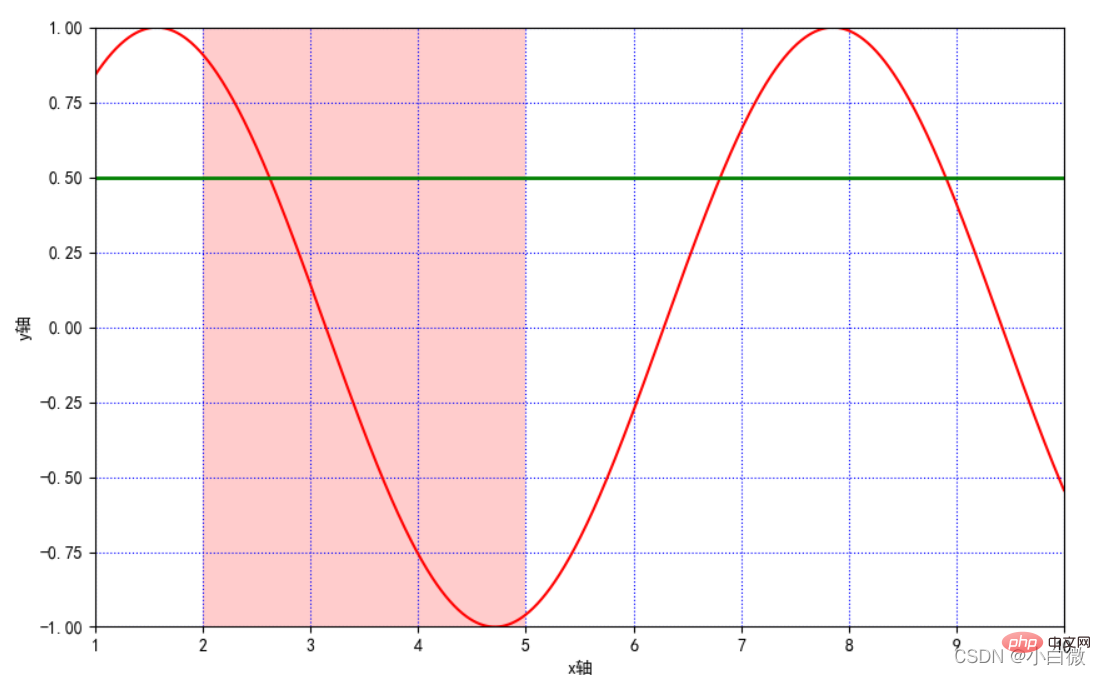
2.7 xticks(),yticks()
plt.xticks(list(range(0, 12, 1))) # 调整刻度范围和刻度标签

2.8 annotate():添加图形内容细节的指向型注释文本
plt.annotate('local',
xy=(2, 1),
xytext=(0.5, 0.5),
weight='bold',
color='red',
xycoords="data",
arrowprops=
dict(arrowstyle="->", connectionstyle='arc3', color='b'),
bbox=
dict(boxstyle="rarrow",
pad=0.6,
fc="yellow",
ec='k',
lw=1,
alpha=0.5)
)
2.9 bbox:给标题增加外框
2.10 . text():添加图形内容细节的无指向型注释文本(水印)
plt.text(1, 1,
"y=sinx",
weight='bold',
color ='b')

2.11. title():添加图形内容的标题
plt.title("正弦函数")
2.12. legend():标示不同图形的文本标签图例
plt.legend(loc="lower left") # 设置图例位置

2.13 table():向子图中添加表格
3. 完整代码显示
import matplotlib.pyplot as plt
import numpy as np
plt.figure(figsize=(10, 10))
x = np.linspace(0.05, 10, 1000) # 在0.05到10的区间中,等差选取1000个,端点不属于
y = np.sin(x)
plt.rcParams['font.sans-serif'] = ['SimHei']
plt.rcParams['axes.unicode_minus'] = False
plt.plot(x, y,
color='red',
ls='-',
label='sinx')
plt.xlim(1, 10)
plt.ylim(-1, 1)
plt.xlabel('x轴')
plt.ylabel('y轴')
plt.grid(ls=':',
color='blue') # 设置网格,颜色为蓝色
plt.axhline(0.5, color='green', lw=2, label="分割线") # 绘制平行于x轴的水平参考线,绿色,名称
plt.axvspan(xmin=2,
xmax=5,
facecolor='r',
alpha=0.2) # 绘制垂直于x轴的参考区域
plt.axhspan(ymin=(-3**0.5)/2,
ymax=(3**0.5)/2,
facecolor='w',
alpha=0.2)
plt.legend(loc="lower left") # 设置图例位置
plt.annotate('local',
xy=(2, 1),
xytext=(0.5, 0.5),
weight='bold',
color='red',
xycoords="data",
arrowprops=
dict(arrowstyle="->", connectionstyle='arc3', color='b'),
bbox=
dict(boxstyle="rarrow",
pad=0.6,
fc="yellow",
ec='k',
lw=1,
alpha=0.5)
)
plt.xticks(list(range(0, 12, 1))) # 调整刻度范围和刻度标签
plt.text(1, 1,
"y=sinx",
weight='bold',
color ='b')
plt.title("正弦函数")
plt.show()plt.rcParams['font.sans-serif'] = ['SimHei']
plt.rcParams['axes.unicode_minus'] = False
4.折线图的线条风格
-:实线样式
--:短横线样式
-.:点划线样式
::虚线样式
.:点标记
O:圆标记
V:倒三角标记
^:正三角标记
<:左三角标记
>:右三角表示
1:下箭头标记13
2:上箭头标记
3:左箭头标记
4:右箭头标记
S:正方形标记
p:五边形标记
*:星形标记
H:六边形标记
+:加号标记
X:x 标记
D:菱形标记
|:竖直线标记
_:水平线标记5. 常用颜色缩写
b 蓝色
g 绿色
r 红色
c 青色
m 品红色·
y 黄色
k 黑色
w 白色
以上がPython 視覚化の matplotlib.pyplot の基本パラメーターの詳細な説明の概要の詳細内容です。詳細については、PHP 中国語 Web サイトの他の関連記事を参照してください。

ホットAIツール

Undresser.AI Undress
リアルなヌード写真を作成する AI 搭載アプリ

AI Clothes Remover
写真から衣服を削除するオンライン AI ツール。

Undress AI Tool
脱衣画像を無料で

Clothoff.io
AI衣類リムーバー

Video Face Swap
完全無料の AI 顔交換ツールを使用して、あらゆるビデオの顔を簡単に交換できます。

人気の記事

ホットツール

メモ帳++7.3.1
使いやすく無料のコードエディター

SublimeText3 中国語版
中国語版、とても使いやすい

ゼンドスタジオ 13.0.1
強力な PHP 統合開発環境

ドリームウィーバー CS6
ビジュアル Web 開発ツール

SublimeText3 Mac版
神レベルのコード編集ソフト(SublimeText3)

ホットトピック
 7677
7677
 15
15
 1393
1393
 52
52
 1207
1207
 24
24
 91
91
 11
11
 PHPおよびPython:さまざまなパラダイムが説明されています
Apr 18, 2025 am 12:26 AM
PHPおよびPython:さまざまなパラダイムが説明されています
Apr 18, 2025 am 12:26 AM
PHPは主に手順プログラミングですが、オブジェクト指向プログラミング(OOP)もサポートしています。 Pythonは、OOP、機能、手続き上のプログラミングなど、さまざまなパラダイムをサポートしています。 PHPはWeb開発に適しており、Pythonはデータ分析や機械学習などのさまざまなアプリケーションに適しています。
 PHPとPythonの選択:ガイド
Apr 18, 2025 am 12:24 AM
PHPとPythonの選択:ガイド
Apr 18, 2025 am 12:24 AM
PHPはWeb開発と迅速なプロトタイピングに適しており、Pythonはデータサイエンスと機械学習に適しています。 1.PHPは、単純な構文と迅速な開発に適した動的なWeb開発に使用されます。 2。Pythonには簡潔な構文があり、複数のフィールドに適しており、強力なライブラリエコシステムがあります。
 Python vs. JavaScript:学習曲線と使いやすさ
Apr 16, 2025 am 12:12 AM
Python vs. JavaScript:学習曲線と使いやすさ
Apr 16, 2025 am 12:12 AM
Pythonは、スムーズな学習曲線と簡潔な構文を備えた初心者により適しています。 JavaScriptは、急な学習曲線と柔軟な構文を備えたフロントエンド開発に適しています。 1。Python構文は直感的で、データサイエンスやバックエンド開発に適しています。 2。JavaScriptは柔軟で、フロントエンドおよびサーバー側のプログラミングで広く使用されています。
 Visual StudioコードはPythonで使用できますか
Apr 15, 2025 pm 08:18 PM
Visual StudioコードはPythonで使用できますか
Apr 15, 2025 pm 08:18 PM
VSコードはPythonの書き込みに使用でき、Pythonアプリケーションを開発するための理想的なツールになる多くの機能を提供できます。ユーザーは以下を可能にします。Python拡張機能をインストールして、コードの完了、構文の強調表示、デバッグなどの関数を取得できます。デバッガーを使用して、コードを段階的に追跡し、エラーを見つけて修正します。バージョンコントロールのためにGitを統合します。コードフォーマットツールを使用して、コードの一貫性を維持します。糸くずツールを使用して、事前に潜在的な問題を発見します。
 Windows 8でコードを実行できます
Apr 15, 2025 pm 07:24 PM
Windows 8でコードを実行できます
Apr 15, 2025 pm 07:24 PM
VSコードはWindows 8で実行できますが、エクスペリエンスは大きくない場合があります。まず、システムが最新のパッチに更新されていることを確認してから、システムアーキテクチャに一致するVSコードインストールパッケージをダウンロードして、プロンプトとしてインストールします。インストール後、一部の拡張機能はWindows 8と互換性があり、代替拡張機能を探すか、仮想マシンで新しいWindowsシステムを使用する必要があることに注意してください。必要な拡張機能をインストールして、適切に動作するかどうかを確認します。 Windows 8ではVSコードは実行可能ですが、開発エクスペリエンスとセキュリティを向上させるために、新しいWindowsシステムにアップグレードすることをお勧めします。
 PHPとPython:彼らの歴史を深く掘り下げます
Apr 18, 2025 am 12:25 AM
PHPとPython:彼らの歴史を深く掘り下げます
Apr 18, 2025 am 12:25 AM
PHPは1994年に発信され、Rasmuslerdorfによって開発されました。もともとはウェブサイトの訪問者を追跡するために使用され、サーバー側のスクリプト言語に徐々に進化し、Web開発で広く使用されていました。 Pythonは、1980年代後半にGuidovan Rossumによって開発され、1991年に最初にリリースされました。コードの読みやすさとシンプルさを強調し、科学的コンピューティング、データ分析、その他の分野に適しています。
 ターミナルVSCODEでプログラムを実行する方法
Apr 15, 2025 pm 06:42 PM
ターミナルVSCODEでプログラムを実行する方法
Apr 15, 2025 pm 06:42 PM
VSコードでは、次の手順を通じて端末でプログラムを実行できます。コードを準備し、統合端子を開き、コードディレクトリが端末作業ディレクトリと一致していることを確認します。プログラミング言語(pythonのpython your_file_name.pyなど)に従って実行コマンドを選択して、それが正常に実行されるかどうかを確認し、エラーを解決します。デバッガーを使用して、デバッグ効率を向上させます。
 VSCODE拡張機能は悪意がありますか?
Apr 15, 2025 pm 07:57 PM
VSCODE拡張機能は悪意がありますか?
Apr 15, 2025 pm 07:57 PM
VSコード拡張機能は、悪意のあるコードの隠れ、脆弱性の活用、合法的な拡張機能としての自慰行為など、悪意のあるリスクを引き起こします。悪意のある拡張機能を識別する方法には、パブリッシャーのチェック、コメントの読み取り、コードのチェック、およびインストールに注意してください。セキュリティ対策には、セキュリティ認識、良好な習慣、定期的な更新、ウイルス対策ソフトウェアも含まれます。





